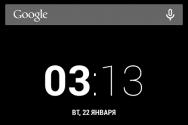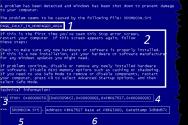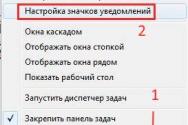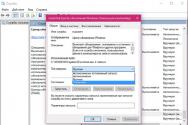Windows 10 долго выключается gpedit. Что делать, если компьютер долго выключается? Понижение порога ожидания программ
Ранее мы описывали такую проблему, как перезагрузка компьютера с Windows 7 при завершении работы . На этот раз рассмотрим причины, почему не выключается ноутбук Windows 10 при нажатии на кнопку «Выключить», а также методы исправления такой неполадки. Также приведем примеры решения подобной задачи на стационарных ПК.
Причины, по которым Windows 10 может не выключаться
После установки новой операционной системы многие пользователи ПК могут столкнуться с неполадкой, когда Windows 10 не выключается при нажатии на кнопку «Завершение работы». Причин тому много. Однако выделим две основные, которые чаще всего влияют на завершение работы на Windows 10.
- Сбои на программном уровне из-за конфликта между установленным софтом и самой ОС. Чаще всего виной являются драйвера, которые скачиваются не с официального сайта, а со стороннего ресурса и являются устаревшими.
- Конфликт нового оборудования с операционной системой. Вместе с подключением периферии на Виндовс 10 автоматически устанавливается программное обеспечение, которые может не поддерживаться текущей версией ОС.
Поэтому прежде чем предпринимать какие-либо действия, стоит установить точную причину, почему не выключается компьютер. Проверить в первую очередь стоит вышеуказанные факторы.
Не выключается ноутбук при завершении работы с Windows 10
В большинстве случаев ноутбук с операционной системой Windows не выключается по причине неправильной настройки режима питания. Чтобы его изменить стоит выполнить следующие действия:
- Переходим в «Панель управления» и выбираем раздел «Электропитание» (если вы выставляете режим просмотра «Категории», то нужно выбрать «Оборудование и звук», а далее «Электропитание»).
- В меню слева выбираем «Действие кнопкой питания».

- В разделе «Параметры завершения работы» стоит снять галочку с пункта «Включить быстрый запуск».

- Сохраняем изменения.
Если данный метод не сработал, может быть, что какому-то компоненту системы заданы неверные параметры. Для этого выбираем «Настройки схемы питания» в «Панели управления».


После перезагружаем систему. Ноутбук включиться. Затем его можно выключить стандартным способом.
Если у вас ноутбук Dell или ASUS, стоит удалить утилиту Intel Rapid Storage Technology (Intel RST). Для этого стоит перейти в «Панель управления», выбрать «Программы и компоненты» и удалить софт. После этого перезагрузите ноутбук.

Также на форуме Microsoft рекомендуют перейти в раздел поддержки производителя гаджета (в данном случае это касается ноутбуков с процессорами Intel) и скачать Intel Management Engine Interface (Intel ME), даже если он не для Windows 10. В диспетчере устройств нужно найти «Системные устройства». В нем найти устройство с таким именем, как скачанное ПО. Кликните по нему правой кнопкой мыши и выберете «Удалить» (отметьте «Удалить программы драйверов для этого устройства»).

После удаления нужно установить заранее загруженный драйвер, а по его инсталляции необходимо перезагрузить ноутбук.
Также в диспетчере устройств нужно найти сетевой контроллер, выбрать его «Свойства» и во вкладке «Управление питанием» необходимо поставить отметку «Разрешить этому устройству выводить компьютер из ждущего режима».

В некоторых случаях на ноутбуках с Windows 10 необходимо полностью удалить и переустановить видеодрайвера , чтобы устройство смогло нормально отключаться.
Не выключается компьютер при завершении работы с Windows 10
Если вы столкнулись с неполадкой, когда не выключается компьютер после завершения работы на Windows 10, стоит испробовать все те же способы, что были описаны для ноутбука. Если проблема не решена, стоит протестировать следующие методы.
- Отключаем режим гибернации (актуально и для ноутбуков). Для этого запускаем командную строку с правами Администратора.

- В консоли вводим «powercfg /h off».

- Далее нужно будет перезагрузить систему. Компьютер будет нормально включаться и выключаться. Только режим сна будет неактивным.
В случае, когда компьютер долго не выключается или при завершении работы он зависает на экране «Не выключайте компьютер… идет подготовка сохранения данных», стоит выполнить следующее:
- Открываем блокнот. Вставляем следующий текст:
Windows Registry Editor Version 5.00
«AutoEndTasks»=»1″
«WaitToKillServiceTimeout»=»5000″
«HungAppTimeout»=»5000″
«WaitToKillAppTimeout»=»5000″
Сохраняем файл с разрешением.reg. Запускаем его и подтверждаем внесения изменений в системный реестр. Перезагружаем ПК.
Эти методы проверены на практике и работают. Если проблема не решена, стоит проверить блок питания на наличие дефектных конденсаторов.
О том, как ещё решить данную проблему смотрите в видео:
Вы включаете компьютер после обновления или установки windows 10 и через несколько секунд он решает сам автоматически отключится.
Также windows 10 может долго выключатся. Почему? Персональный компьютер, который включается, но позже имеет проблемы с дальнейшим пуском, чаще всего страдают от перегревания процессора или недостаточного питания.
Вы можете попробовать другой источник питания, чтобы узнать вероятного виновника, но если проблема в вентиляции, то это более серьезная причина.
Убедитесь, что все вентиляторы в компьютере, включены и работают должным образом. Для этого просто откройте корпус и загляните внутрь.
Вы должны также проверить путь потока входящего и исходящего воздуха, чтобы убедиться, что они не были заблокированы или забиты пылью.
Для мониторинга можете использовать бесплатную программу SpeedFan, но, если вы не можете запустить ПК, этот будет безрезультатно.
Говоря о программном обеспечении: если отключение происходит при загрузке Windows 10, проблема может быть самой windows 10.
Попробуйте запустить компьютер в безопасном режиме. Если сможете запустить в безопасном режиме, то это означает, что проблема заключается в программном обеспечении. Впрочем, вот основные причины
Почему компьютере с windows 10 сам выключается — вирусы
Одна из причин – вирусы. Они могут сильно увеличить нагрузку на ПК, его ресурсов окажется недостаточно и в результате датчики его выключат, не спрашивая вас.
Перегрев комплектующих, в частности процессора, пожалуй, наиболее часто встречающаяся причина самостоятельного отключения компьютера и тяжело устраняемая.
Иногда проблему не решает даже полная, тщательная чистка системника и приходится менять систему охлаждения.
Почему компьютер сам выключается – блок питания
При недостаточном питании ПК не получит требуемой мощности и может отключится.
Что делать? Заменить, только перед заменой желательно провести эксперимент – действительно ли причина в блоке питания.
Почему windows 10 сама выключается – оперативная память
При слабой оперативной памяти Пк обычно зависает, а вот при неисправной начнет выключатся.
В таких случаях обычно идут в сервисный центр и меняют самостоятельно (в компьютере сделать это довольно легко).
Почему компьютере с windows 10 сам выключается – аппаратная неисправность
К аппаратной неисправности можно отнести материнскую плату. В ней просто может сгореть конденсатор (их там много).
Также в ней может появится трещина (если случайно опрокинули) или системник упал при переносе).
Определить конкретную неисправность в материнке, без специальных инструментов, за исключением видимых причин – невозможно.
Часто бывает плохой контакт — это исправить просто – проверьте крепление кабелей и в случае надобности дожмите.
Почему компьютере с windows 10 долго выключается
Если компьютере с windows 10 долго выключается, то причина обычно одна – медленно отключается какая-то программа или процесс.
Если у вас одновременно запускается много приложений, то ПК обязательно будет отключатся долго – поочередно их отключая.
ПРИМЕЧАНИЕ: ускорить выключение можно . Успехов.
Е сли вы долго пользуетесь операционкой или относительно недавно , можно наблюдать ситуацию, при которой долго выключается компьютер windows 10 при использовании опции меню «Завершение работы». Причин тому может быть много: начиная от засорения ПК многочисленным мусором и попадания в недра среды вирусов до проблем с драйверами и присутствия чрезмерного количества установленных программ. Разрешить возникшие трудности можно, лишь досконально узнав о причинах их появления, а разобравшись с этим, можно попытаться справиться и с этой проблемой. В дополнение, стоит отметить, что, как правило, скорость выключения компьютера напрямую зависит от аппаратной конфигурации вашего ПК, т.е. чем быстрее ваше «железо», тем раньше выключится компьютер по завершению работы системы. Но это не всегда так. В частности, если вы недавно проапгрейдили своего электронного помощника, а время выключения составляет более 30 секунд, причины нужно искать именно в настройках и параметрах операционной системы, а не в аппаратных особенностях.
Основная причина, почему долго выключается компьютер Windows 10
Главный критерий, от которого зависит время выключения ПК – это перегруженность среды различными сервисами и процессами. Как только вы нажимаете кнопку «Завершение работы», ОС Виндовс тут же начинает последовательно отключать все активные процессы, запущенные в операционке. Если одна из рутин долго не отвечает, среда выжидает определенное время прежде, чем завершить рутину принудительным способом. В каждой из версий системы это время разнится: в Windows XP оно составляет 20 секунд, в Seven – 12 секунд, в «восьмерке» и «десятке» — 5 секунд. Чтобы изменить данный параметр, откроем редактор реестра. Для этого щелкнем правой кнопкой мыши на стартовом меню, выберем в ниспадающем меню опцию «Выполнить», и введем ключевой параметр «regedit». Откроется нужная нам форма.

Теперь на левой панели оснастки откроем ветку «HKEY_LOCAL_MACHINE\SYSTEM\CurrentControlSet\Control». Справа среди ряда других параметров найдем значение WaitToKillServiceTimeout и выставим его значение в 2000 или 3000, что будет соответствовать 2 тыс. или 3 тыс. милисекунд.

Внесенные изменения вступят в силу лишь после перезагрузки ПК, поэтому перезагружаемся и проверяем результаты нашей работы.
Другие причины, почему долго выключается компьютер Windows 10:
1. В системе установлено слишком много приложений. Чтобы ускорить время выключения ПК, просканируйте его на наличие ненужных вам программ (т.е. тех, которыми вы не пользуетесь) и удалите их из диспетчера приложений. Поскольку каждая из используемых утилит при включении ПК загружает в оперативную память свои модули, на их отключение и блокировку уйдет соответственно гораздо больше времени, чем при тех обстоятельствах, когда они будут вовсе удалены из Виндовс.
2. Замусоренность системы. Если вы давно пользуетесь операционкой, то вполне вероятно, что на жестком диске хранится много файловых объектов, не выполняющих никаких задач, т.е. попросту лишних. Почистить ПК можно одним из соответствующих приложений (к примеру, ).
3. Повреждение системных файлов. Еще одна довольно распространенная причина – это порча системных объектов вследствие проникновения на ПК вредоносного кода. Восстановить целостность данных файлов можно воспользовавшись , опубликованной не так давно на нашем IT блоге. На ее выполнение может уйти слегка продолжительный срок, но игра стоит свеч.
4. Наконец, еще одна причина, по которой долго выключается компьютер Windows 10 – это длительная очистка виртуальной памяти при выключении ПК. Отменим эту рутину, обратившись к редактору групповой политики. Для этого запустим процесс поиска на ПК, нажав на иконку с лупой в систрее и введем в поле поиска значение gpedit.msc, — этот результат будет единственным, появившемся в соответствующем поле итогов поиска. Щелкнем на него.

После этого в иерархическом древе папок открываем раздел Конфигурация компьютера -> Конфигурация Windows -> Параметры безопасности -> Локальные политики -> Параметры безопасности. В представленном каталоге находится ряд настроек, доступных для модификации.
Найдем в указанном каталоге параметр «Завершение работы: очистка файла виртуальной памяти». Выполним на нем двойной клик мышью.

На открывшейся вкладке устанавливаем значение радио кнопки в положение «Отключен» и кликаем ОК.

Для того, чтобы выполненные изменения вступили в действие, требуется перезагрузить ПК, после чего можем проверить результаты наших манипуляций.
5. Последняя причина, почему долго выключается компьютер – это включенный режим быстрого запуска. В силу некоторых причин во время выключения ПК данная служба подгружает из системной памяти библиотеки, работающие не слишком стабильно, в результате чего компьютер действительно имеет проблемы с быстрым выключением. Особенно эта процедура полезна в случае, когда долго выключается ноутбук, потому что в нем заданы раздельные настройки электропитания при работе от батареи и от сети. Отключим этот режим в параметрах системы.
Зайдем в панель управления, обратившись к правому нажатию мышки на пуске и откроем раздел «Система и безопасность».



После входа в эту секцию, снимем птичку с пункта «Включить быстрый запуск» и щелкнем кнопку «Сохранить изменения».

Теперь все готово, можете попробовать потестировать свой компьютер на быстрое выключение.
Вот мы и рассказали о причинах, почему долго выключается компьютер Windows 10. Надеемся, что эту проблему вы решите, и поможет вам в этом наша детализированная инструкция.
Всем привет. Если вы нажимаете кнопку Пуск – Завершение работы и после этого ждете ещё несколько секунд или даже минут, пока ваш компьютер выключится, то это конечно недопустимая ситуация.
Что делать, если компьютер долго выключается и это происходит каждый раз? Возможные причины и способы их решения мы рассмотрим в этом уроке.
Запущенные программы
Когда мы даём компьютеру добро на отключение, то первое, что система пытается сделать, это не отключить ПК, а закрыть все запущенные программы. И чем больше программ запущено, тем дольше будет отключаться компьютер.
К тому же любая запущенная программа по первой команде системы может и не отключиться или даже система не захочет закрывать какую-то программу, посчитав что в этой программе могут быть утеряны какие-либо данные.
Я думаю вы видели такие окна, когда при выключении компьютера система задает вопрос, а может не нужно закрывать эту программу?

А еще программа может сама отказаться закрываться. Тогда система выжидает несколько секунд и принудительно эту программу завершает.
Обратите внимание на Область уведомлений .

Там отображается только часть открытых приложений. Все они перед отключением компьютера закрываются системой. Но это еще не все программы. Некоторые могут просто там не отображаться.
Что делать, чтобы программы не беспокоили?
a) Убрать их из автозагрузки
Зайдите в автозагрузку и отключите автозапуск ненужных программ. Устанавливая программы, со временем у вас может появиться там куча всего ненужного!
b) Закрыть перед отключением
В любом случае у вас останется какое-то количество программ, которые у вас запущены и при этом их нельзя убирать из автозагрузки. Их можно вручную закрывать перед отключением компьютера. В первую очередь нужно закрывать те программы, с которыми возникают проблемы при завершении работы. Например, система начинает рассказывать, что данные могут быть потеряны или не получается закрыть программу так как она используется и так далее.

Обновление
Конечно, предыдущий вариант не 100% способ, который решает все проблемы. Могут быть и другие причины почему компьютер долго выключается. Например, при очередном отключении компьютера вы видите на экране предупреждающий текст, что сейчас устанавливаются обновление, подождите некоторое время и не выдергивайте шнур из розетки иначе ваш компьютер взорвётся (на счет последнего шутка ).

Вы хотели по-быстрому отключить компьютер и уйти гулять, а у вас система начала устанавливать обновления. Ну что за приколы, думаете Вы?
В таком случае нужно дождаться пока установятся обновления. Если их отменить, выдернув шнур из розетки, то можно повредить систему и в следующий раз она вообще откажется запускаться. Придется .
Чтобы в дальнейшем избежать долгого отключения компьютера, при очередном обновлении, нужно просто отключить обновления.
Вирусы
Не забудьте проверить систему на наличие вирусов, которые также могут стать причиной долгого отключения компьютера. Воспользуйтесь своим встроенным или отдельно установленным антивирусом, либо установите лечащую утилиту от Доктор Веб. Всегда свежие базы гарантируют обнаружение почти любого вируса.
Почистить систему от мусора и хлама
Если оптимизация системы и чистка от мусора и хлама не выполнялась несколько месяцев, то этот шаг тоже не забудьте выполнить.

Посмотреть урок - Почему тормозит ноутбук
Предыдущий пункт, это лишь один из шагов, который выполняется при чистке и оптимизации ноутбука или компьютера. Вам нужно проделать еще и другие шаги.
Посмотрите мой видео-урок, который называется «». Хоть в названии и указано «ноутбук», но это видео будет полезно даже, если у вас компьютер. Там довольно-таки универсальные шаги:
В принципе, на этом все. Если у вас долго выключается компьютер, то проработайте этот урок и всё у вас будет хорошо.
Нет, в данной статье не будет идти речь о настройках или программах для автоматического отключения компьютера .
Опишу решение проблемы, когда Windows 10 отключается сам по себе, и как это предотвратить.
Для начала переходим в раздел «Параметры», затем идем в «Персонализация», жмем на «Экран блокировки» и потом «Параметры заставки».
Тут мы должны убедиться в том, что снята галочка с пункта «Начинать с экрана входа в систему». После чего идем в «Параметры» -> «Система» -> «Питание и спящий режим», где проверяем, чтобы все установленные опции стояли в положении «Никогда». Далее жмем «Дополнительные параметры питания» и потом по «Создание схему управления питанием». В открывшемся окне следует отметить галочкой «Высокая производительность».
Если вы выполнили, как описано выше, и ничего не помогло, то другой причиной (почему Windows 10 выключается) могут быть виной вирусы. Проверьте антивирусом свой компьютер. Перед этим обязательно убедившись, что он нормально функционирует .
Еще бы я рекомендовал выяснить, какие приложения запускаются вместе с операционкой. Сделать это можно, перейдя в «Панели задач» -> Диспетчер задач, последний открыв через контекстное меню правой кнопкой мыши, и зайти в «Автозагрузка», удалить ненужное.
Более того, проблемой, когда компьютер отключается сам по себе, может служить :
- Конфликт драйверов
- Нестабильное напряжение в электросети
- Поломка жесткого диска
- Слабый блок питания или плохой контакт шнура электропитания с БП
- «Вздутые» конденсаторы
- «Выгоревшая» термопаста
- Перегоревший Северный мост
- Разлад между установленным программным обеспечением. Например, многие умудряются инсталлировать несколько программ для одного действия, скажем, Антивирус Касперского + Dr.Web + Avast. А также не редки случаи, когда виной становились не обновленные приложения.
Был случай, когда ко мне обратился знакомый, пожилой уже человек, с просьбой посмотреть его компьютер. На нем не открывались программы, комп постоянно отрубался и зависал. Каково же было мое удивление, когда софт у него стоял 2009 года. - Плохо установленная и настроенная операционная система Windows 10
- Несовместимости материнской платы с процессором. Тогда отключение компьютера будет происходить примерно каждые 20-30 минут
- Плохо воткнутое «железо». В таком случае просто вытащите его из разъема и вставьте вновь. Еще пыль.
- Лишние предметы в USB входе. У меня была практика, когда маленькие дети запихнули в разъем 50 копеечную монету и компьютер бывало, что включался на какое-то время, а потом отключался. А бывало, что и вовсе не загружался.
К записи "Что делать, если Windows 10 отключается сам по себе" 7 комментариев
Каково же было мое удивление, когда софт у него стоял 2009 года. И почему оно должно плохо работать? 10 говно сама по себе.
С тем что 10 плоха не соглашусь, если она и плоха, то только из-за своей сырости.